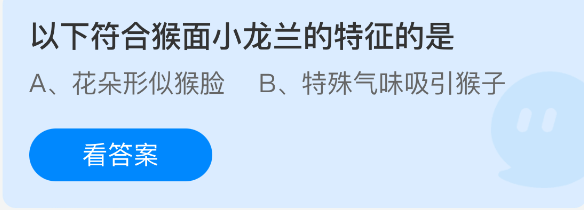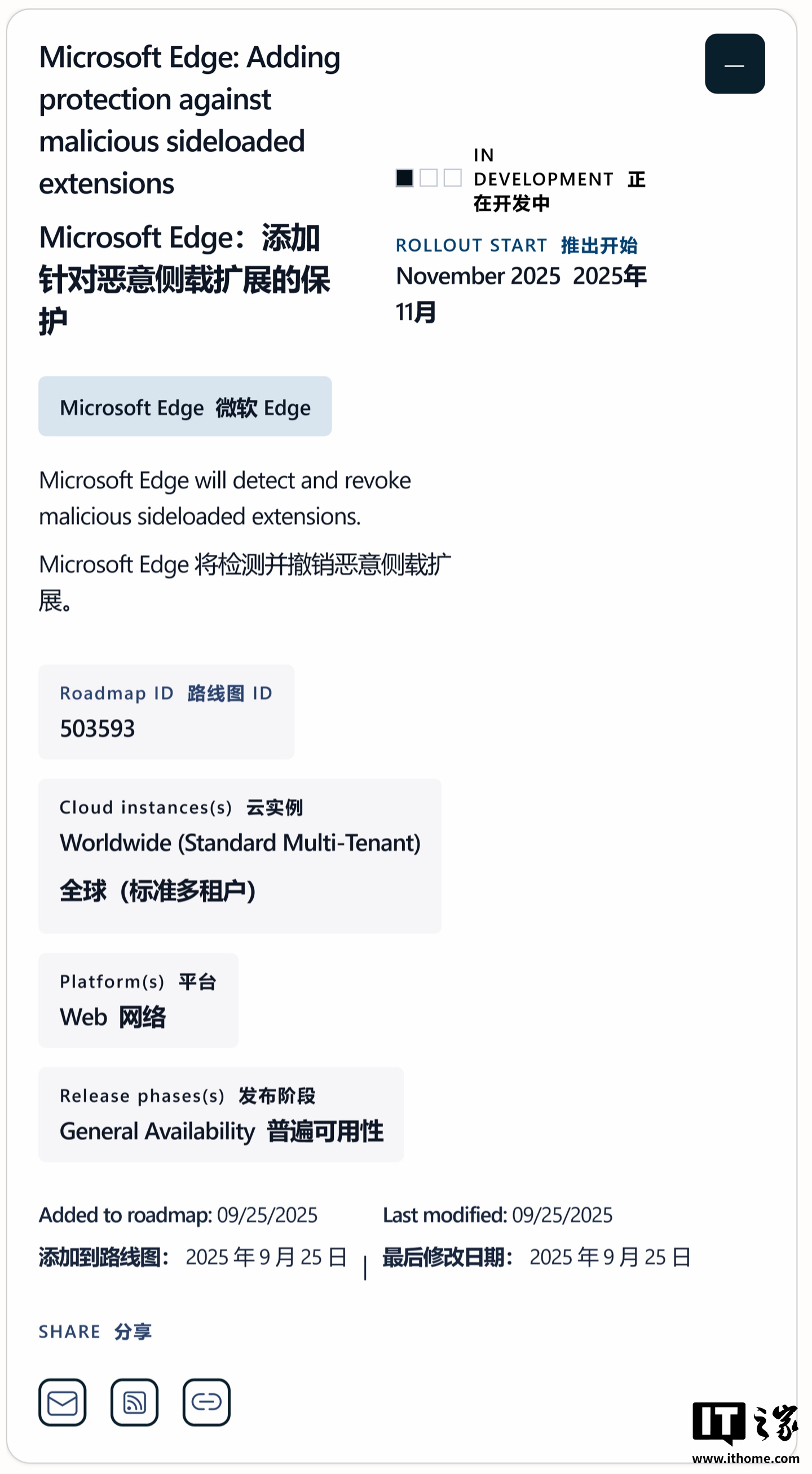U盘重装系统图文教程:系统之家装机大师详细指南

对于需要重装系统的用户来说,U盘启动盘无疑是最便捷的选择。如果你还不清楚具体操作流程,其实整个过程非常简单。今天就为大家推荐一款实用工具——装机大师,它能帮助你轻松完成系统重装工作。跟着我们的详细指南,一步步操作就能搞定!
装机大师使用全攻略
准备工作
- 准备一个8G或更大容量的U盘
- 在本站下载U盘启动盘制作工具:装机大师
- 下载所需系统镜像文件(https://www.xitongzhijia.net/win10)
- 确保有台联网可用的电脑
制作启动盘详细步骤
温馨提示:制作过程中会格式化U盘,请提前备份重要文件。特别提醒,系统将安装在C盘,请确保重要数据不存放在C盘和桌面。1.关闭杀毒软件后运行"装机大师",阅读注意事项后点击"我知道了"。
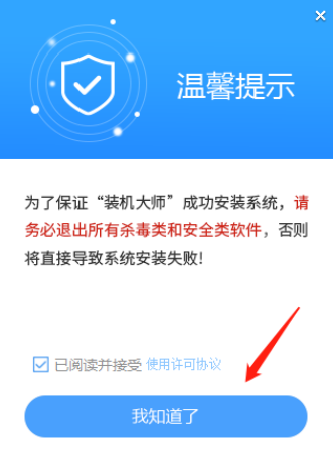
2.选择"U盘启动"模式,点击"开始制作"按钮。
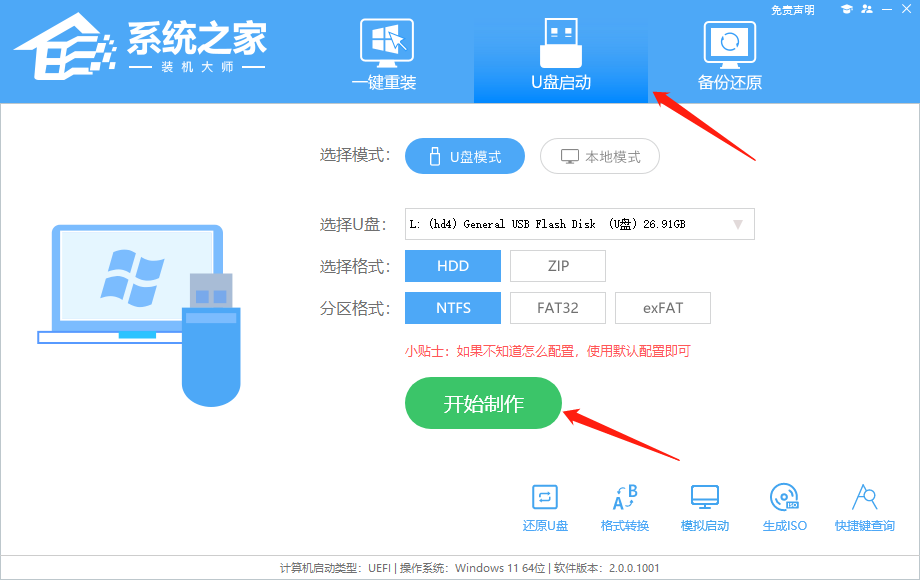
3.系统会提示备份U盘数据,确认无误后点击"确定"继续。
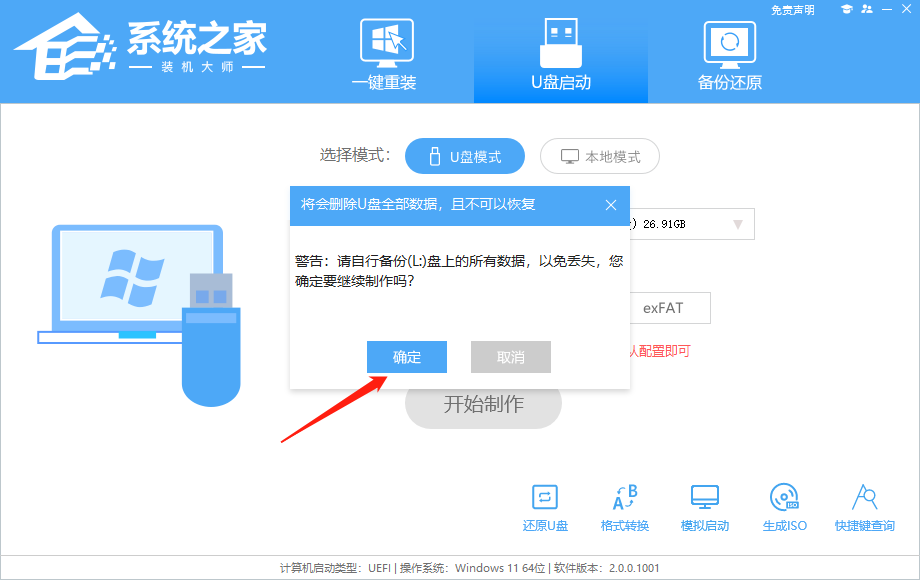
4.在系统列表中选择需要安装的镜像版本,点击"下载系统并制作"。
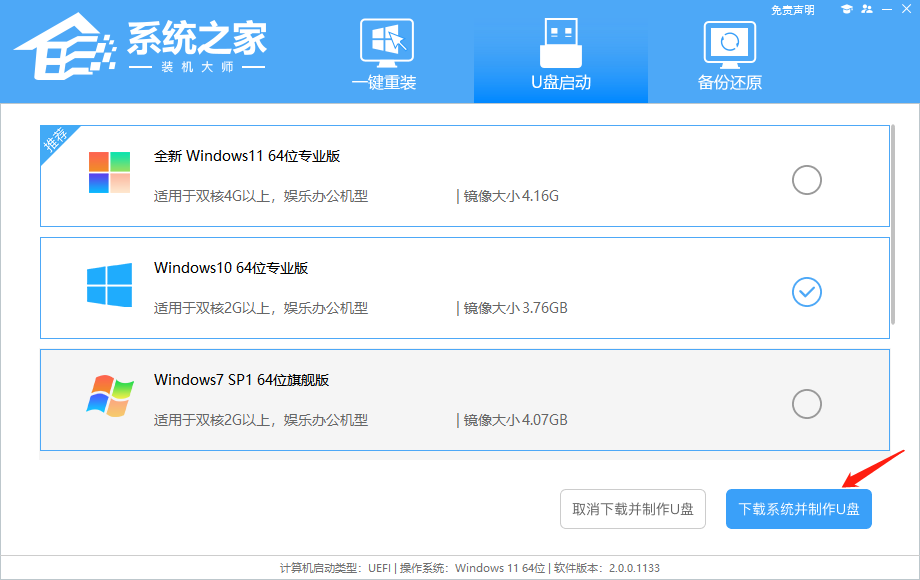
5.耐心等待工具下载制作所需的各项组件。
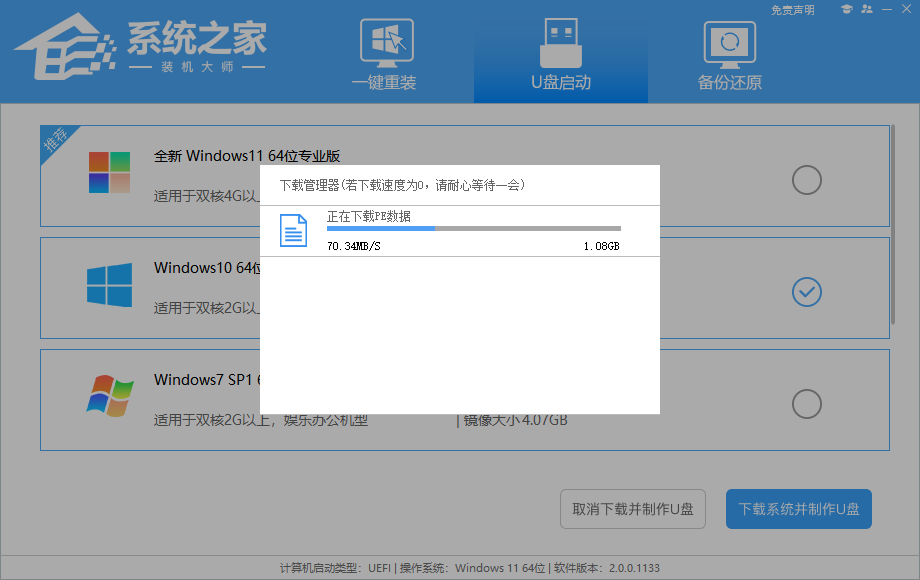
6.系统镜像下载中,请保持软件运行。
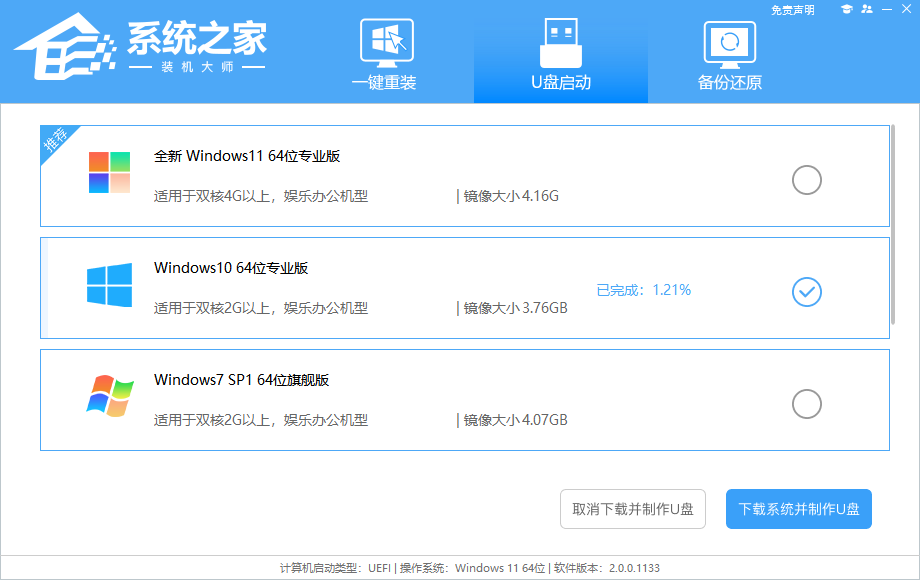
7.启动盘制作正在进行,请勿中断。
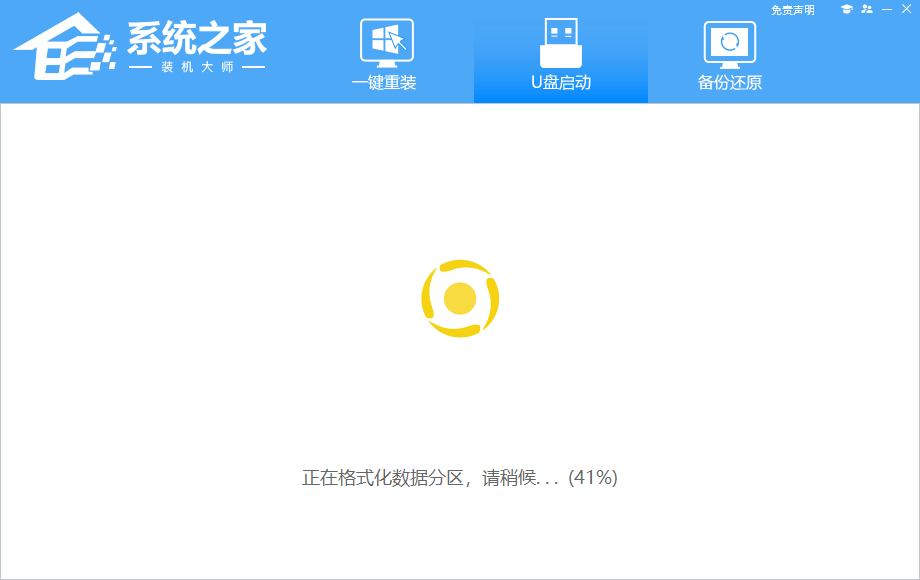
8.系统镜像即将复制到U盘中。

9.制作完成后点击"确定"退出向导。
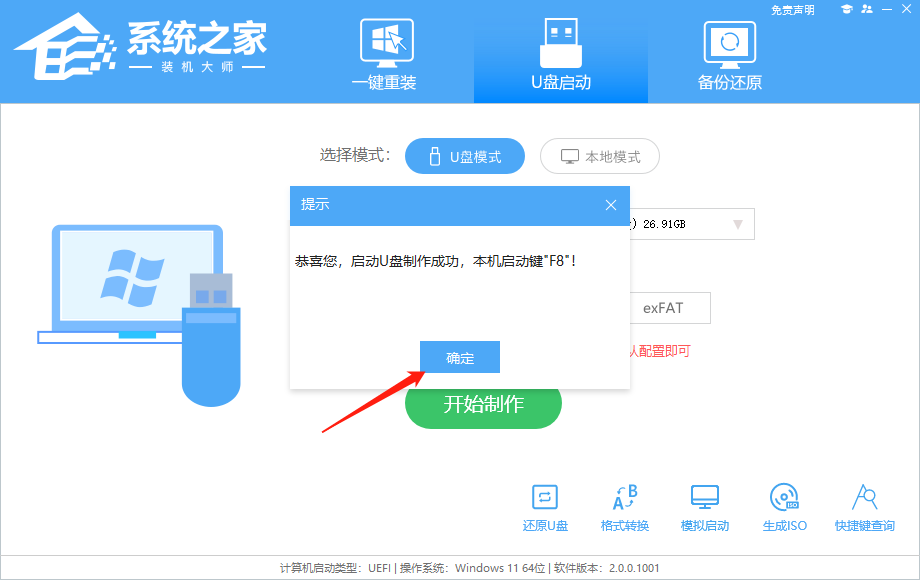
10.选择"模拟启动",点击"BIOS"测试启动盘。
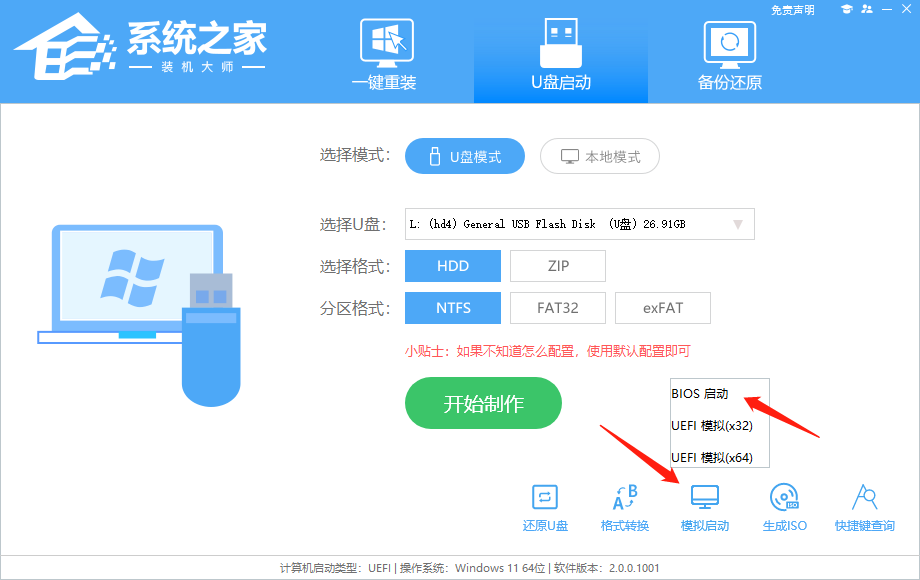
11.成功进入此界面说明启动盘制作完毕。
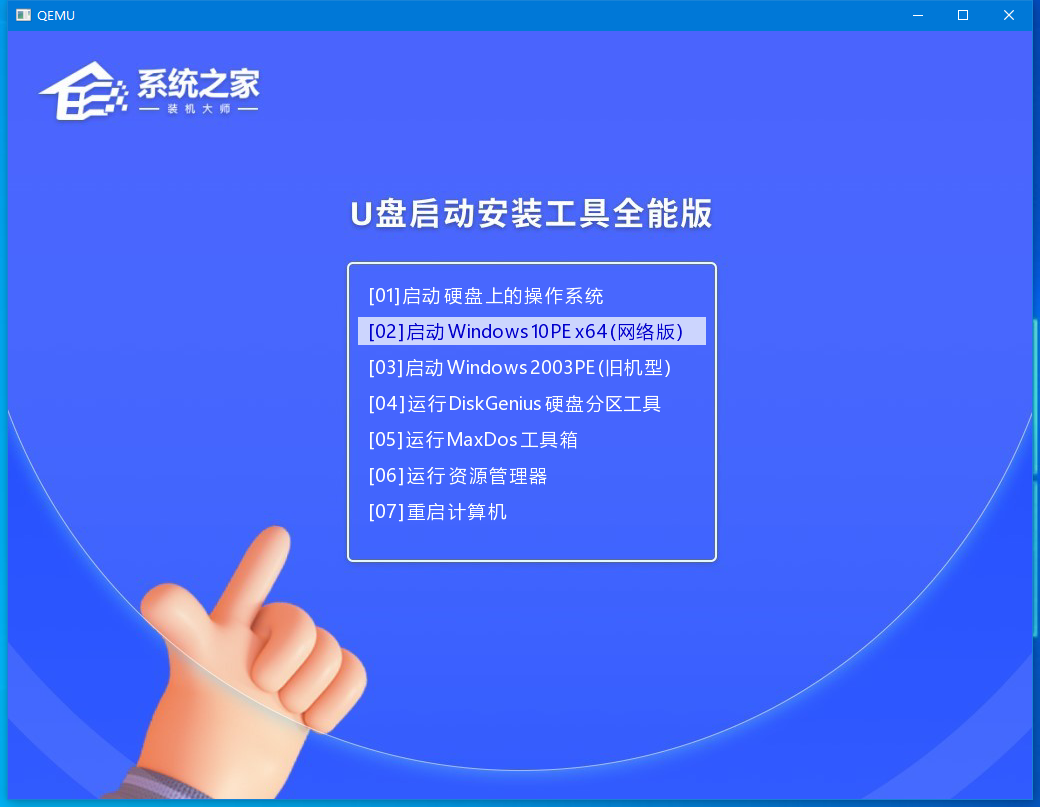
12.关闭软件。如果是自行下载的镜像,需要手动将ISO文件复制到U盘(无需解压)。
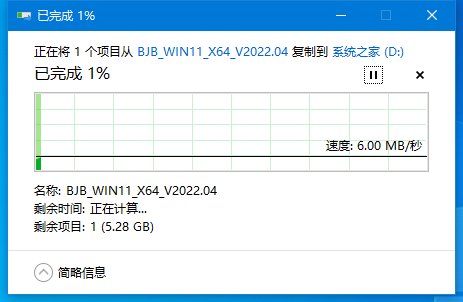
系统安装指引
1.查询您电脑型号对应的U盘启动快捷键。
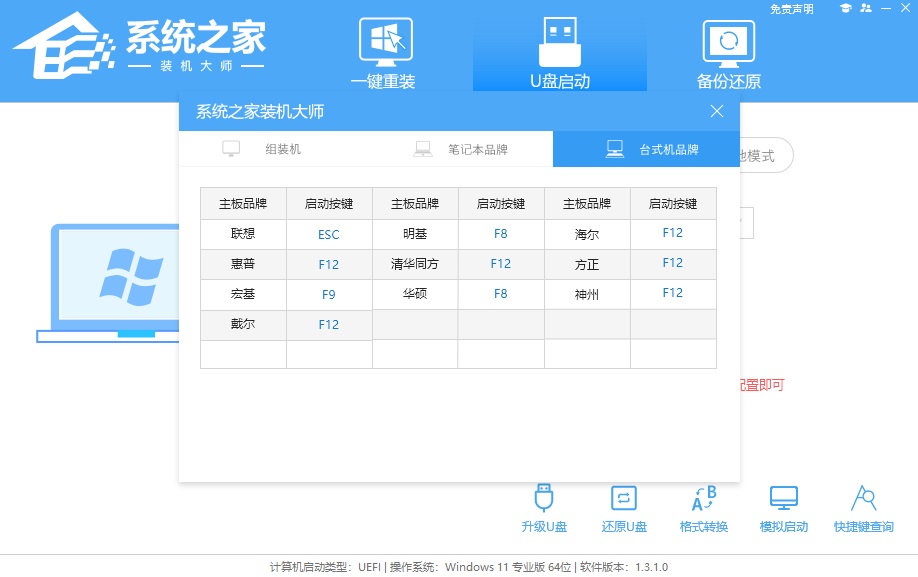
2.插入启动盘,重启时按快捷键选择U盘启动。在启动菜单中选择"[02]启动Windows10PE x64(网络版)"。
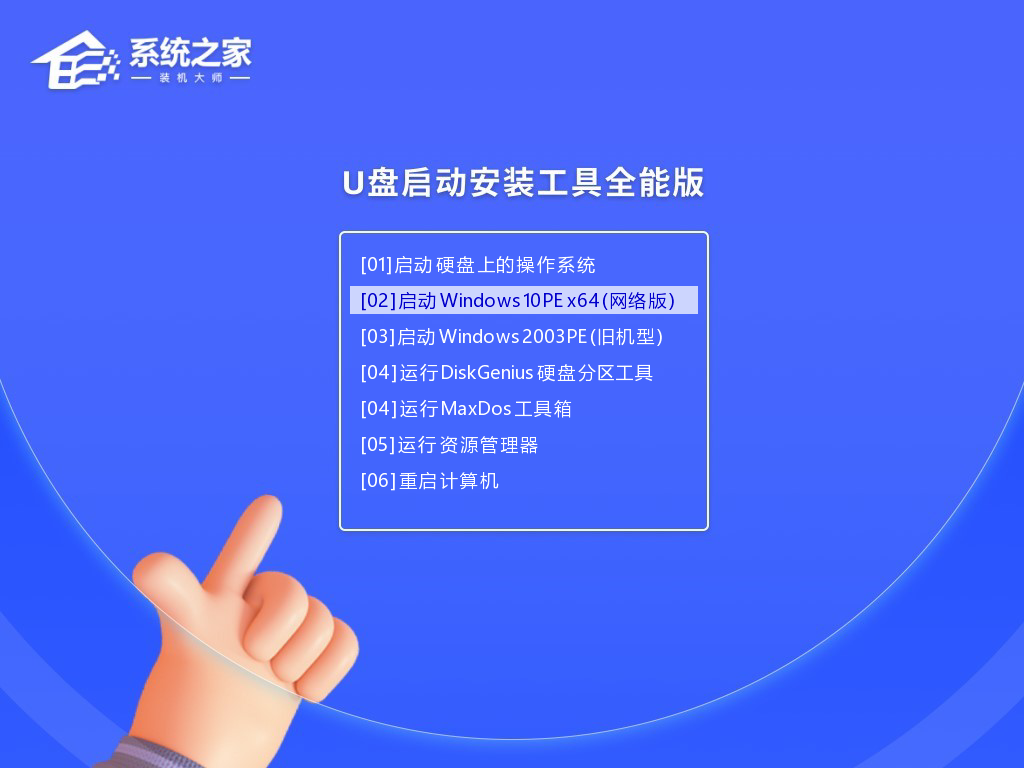
3.进入PE系统后,双击桌面的"一键重装系统"快捷方式。
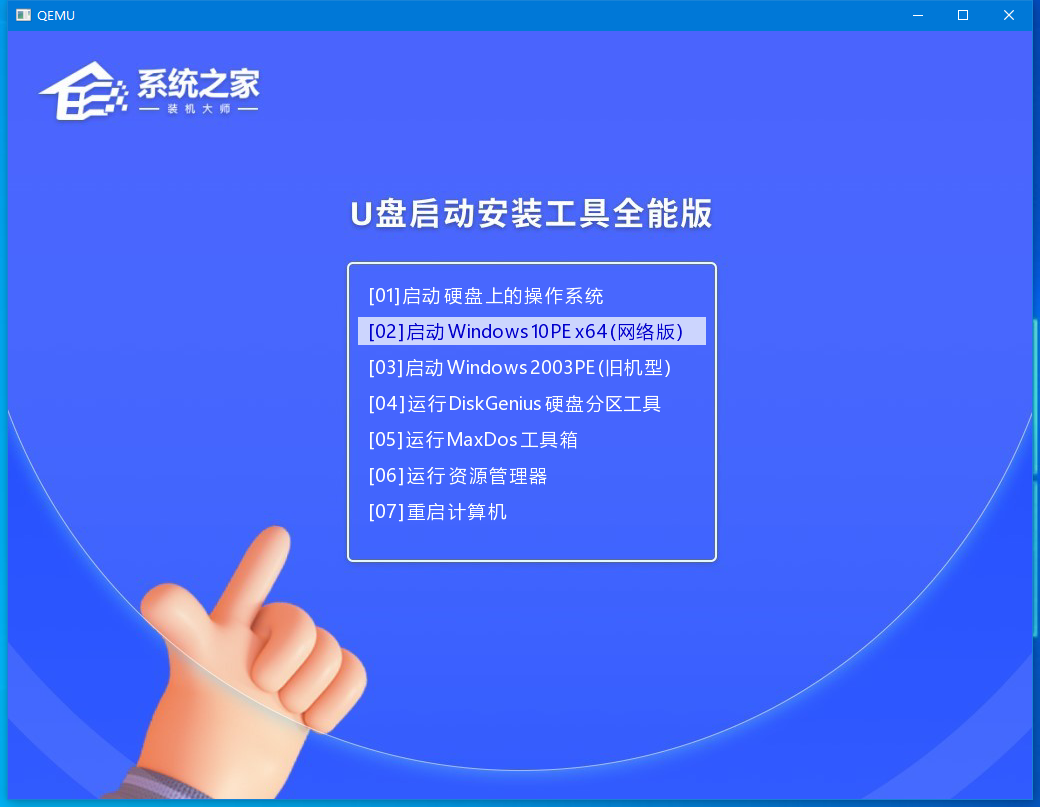
4.打开工具后,浏览选择U盘中的系统镜像文件,然后指定安装分区(默认C盘)。
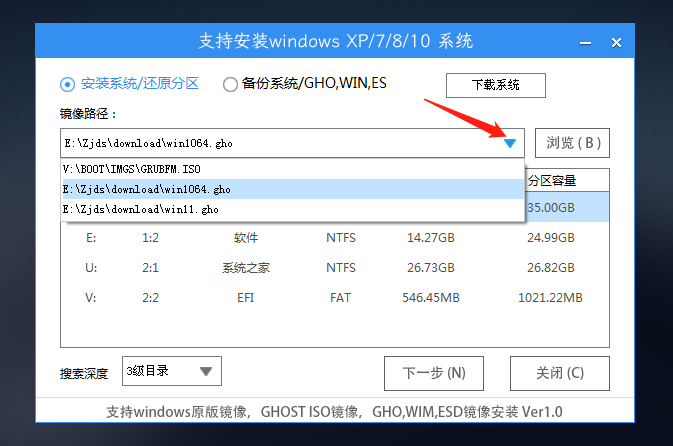
5.确认无误后点击"下一步"继续。
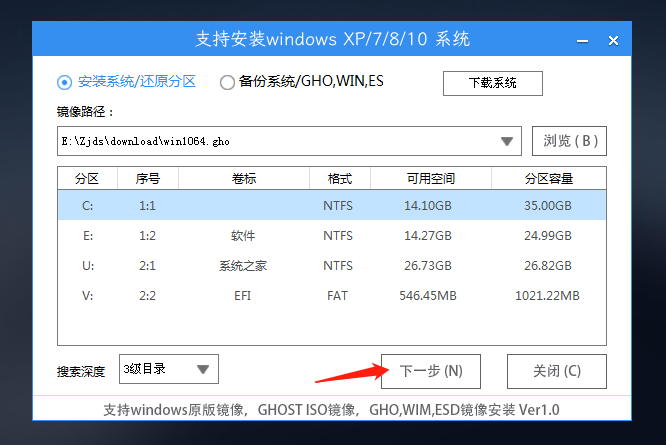
6.在确认页面直接点击"安装"按钮。
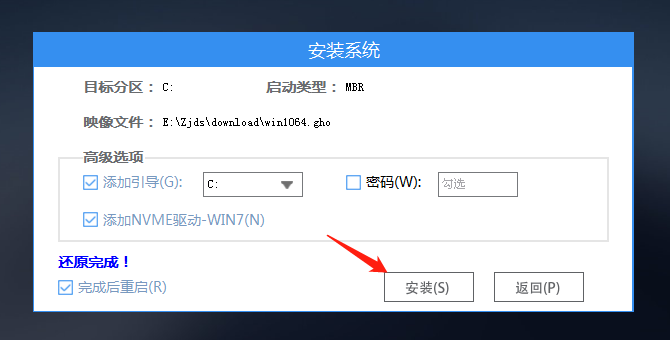
7.系统正在自动安装,请耐心等候。
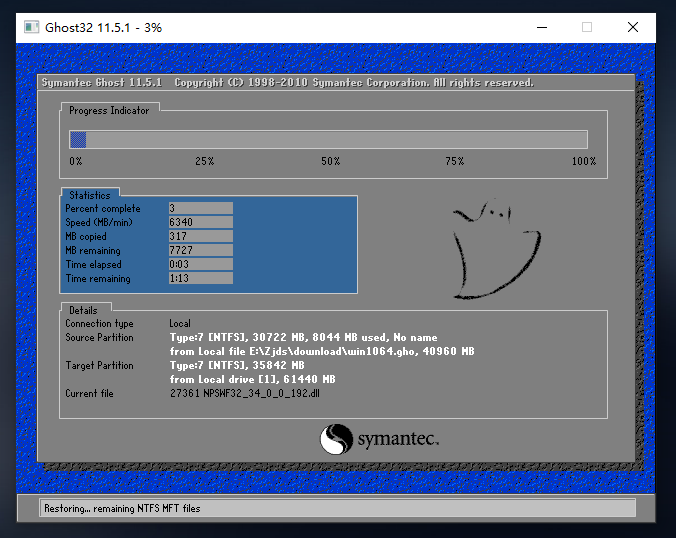
8.当提示重启时,记得先拔掉U盘再重启电脑。
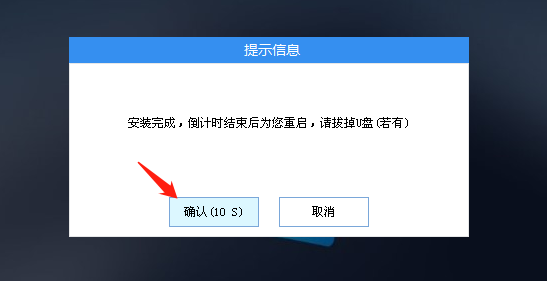
9.稍等片刻就能看到全新系统的安装界面,恭喜你重装成功!
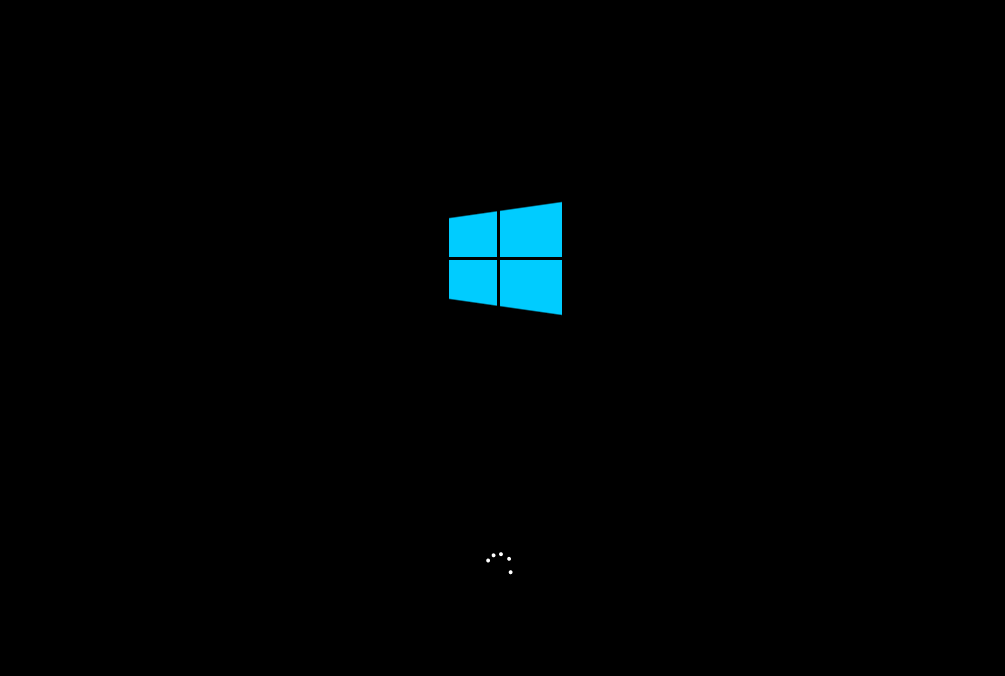
免责声明
游乐网为非赢利性网站,所展示的游戏/软件/文章内容均来自于互联网或第三方用户上传分享,版权归原作者所有,本站不承担相应法律责任。如您发现有涉嫌抄袭侵权的内容,请联系youleyoucom@outlook.com。
同类文章
天价AI显卡3年内淘汰,14万亿营收方能回本
9月26日消息,AI的重要性已经无需强调,各大企业现在对AI的投资可以说用疯狂来形容,谁也不希望失败,都在重金赌未来。然而AI行业的烧钱速度可能也是历年来科技领域之最,微软、Meta、谷歌等公司的投
微软Win10 19045.6396更新发布 修复SMBv1连接问题
9 月 26 日消息,科技媒体 NeoWin 昨日(9 月 25 日)发布博文,报道称微软面向 Windows 10 系统推送 KB5066198 可选更新,这也是 Windows 10 系统结束
英特尔对比图表曝光:酷睿 Ultra 200S 系列处理器性价比优于 AMD Ryzen 9000 系列
9 月 26 日消息,科技媒体 Wccftech 昨日(9 月 25 日)发布博文,报道称一组英特尔对比图表照片,称在游戏性能 价格比上,其新款 Arrow Lake 桌面处理器优于 AMD
特朗普拟推芯片关税新规:按芯片数对外国电子设备征税
9月27日消息,特朗普又想要搞大事了,其考虑根据芯片数量对外国电子设备征收关税。三位知情人士称,特朗普政府正在考虑根据每台设备中的芯片数量对外国电子设备征收关税。美国商务部将征收的关税相当于进口产品
11月微软Edge将严控恶意扩展,自动清理风险插件
9 月 26 日消息,科技媒体 Windows Report 今天(9 月 26 日)发布博文,报道称微软正为 Microsoft Edge 浏览器开发新安全功能,自动检测并移除恶意的“侧载扩展”
热门教程
更多- 游戏攻略
- 安卓教程
- 苹果教程
- 电脑教程